3g таблета се свързва само с 2g мрежа
Днес е трудно да си представим всяка област на производство, търговия или услуги без компютри. Времето, в което те се използват само като пишещи машини, е изгубено безвъзвратно и без тях е наистина невъзможно да се извърши малко приличен бизнес. В допълнение към технологиите, интернет също се превърна в безценен помощник в бизнеса и развлеченията. И, разбира се, как се подобряват компютрите (като се започне с компютър, заемащ цял етаж от сграда, завършващ с ултрамодерни таблетки), се подобряват и начините за свързване с мрежата. Вече има много възможности за използване на интернет: Wi-Fi, Dial-Up модем, връзка чрез специална антена, връзка чрез сателит, чрез специализиран канал, ADSL модем, CDMA или GSM модем. Ние ще се занимаваме с това по-подробно, защото ще помогне достатъчно подробно, за да отговори на въпроса какво е 3G в таблета. Така че нека започнем.
 Първоначално трябва да имате представа как тази функция е много важна за таблета. Това ще ви помогне да решите дали да разчитате на такава характеристика при избора на устройство. Така че, 3G е комуникационна технология. Трудно е да се каже, че е разработен за всякакви специфични условия на употреба, обхватът на използване на такава система е доста широк. Основното предимство на тази технология е възможността за мобилен достъп до интернет.
Първоначално трябва да имате представа как тази функция е много важна за таблета. Това ще ви помогне да решите дали да разчитате на такава характеристика при избора на устройство. Така че, 3G е комуникационна технология. Трудно е да се каже, че е разработен за всякакви специфични условия на употреба, обхватът на използване на такава система е доста широк. Основното предимство на тази технология е възможността за мобилен достъп до интернет.
Има две стандартни 3G мрежи. Един от тях (CDMA2000) е широко разпространен в страните от Азиатско-тихоокеанския регион и в Северна Америка, вторият (UMTS) - в Европа. Но всяка от тях има такава характеристика, че поддържа скоростта на предаване на данни при определена мобилност на абоната. Така че, ако се движите със скорост не повече от 120 км / ч, тогава операторът, предоставящ комуникационната услуга, трябва да поддържа поне 144 kbps в секунда. Ако използвате таблет с 3G и в същото време се движите пеша, то информацията трябва да тече във вашето устройство с малко по-висока скорост, отколкото в предишния случай - 384 kbps в секунда. Съгласете се, това е малко, но за сърфиране е достатъчно. Наистина оценявам 3G в таблета, можеш, ако не тичаш, не ходиш и е в стационарно състояние. И тогава вашият оператор трябва да ви достави удоволствие с интернет до 2 Mbit в секунда.
В тази статия искаме да отговорим конкретно на въпроса какво е 3G в таблета.  Първо отбелязваме, че всички тези устройства могат да бъдат разделени на две категории. Първият е таблет компютрите с вграден модул. Втората - с възможност за свързване на USB модем. С първото няма трудности. След като сте закупили, можете веднага да използвате мрежата по правило като вече инсталиран браузър. Например таблети като iPad операционна система iOS, Acer Iconia Tab - на Windows или с 3G Ritmix - на Android. Но с устройства, които изискват USB модем за достъп до мрежата, всичко е малко по-сложно. Не всяка таблетка има специална гнездо за свързване на притурки. Но не толкова лошо. За успешна връзка имате нужда само от специално създаден адаптер. По въпроса за факта, че такъв 3G в таблета, надяваме се, отговори. Успехи за вас!
Първо отбелязваме, че всички тези устройства могат да бъдат разделени на две категории. Първият е таблет компютрите с вграден модул. Втората - с възможност за свързване на USB модем. С първото няма трудности. След като сте закупили, можете веднага да използвате мрежата по правило като вече инсталиран браузър. Например таблети като iPad операционна система iOS, Acer Iconia Tab - на Windows или с 3G Ritmix - на Android. Но с устройства, които изискват USB модем за достъп до мрежата, всичко е малко по-сложно. Не всяка таблетка има специална гнездо за свързване на притурки. Но не толкова лошо. За успешна връзка имате нужда само от специално създаден адаптер. По въпроса за факта, че такъв 3G в таблета, надяваме се, отговори. Успехи за вас!
3G е чудесен начин да се свържете с интернет за Смартфон с Androidа. С 3G можете да получите скорост на връзка, достатъчна за удобно гледане на видеоклипове в интернет, както и бързо зареждане дори на най-тежките уеб страници. В тази статия ще говорим как да активирате 3G на смартфон с Android.
Как да активирате 3G на смартфон с Android със стандартен корпус
Ако използвате смартфон със стандартна обвивка на Android, например Google Nexus, тогава, за да го активирате3G, трябва да изпълните следните стъпки.
Стъпка # 1. Отворете настройките за Android.
Можете да отворите настройките по какъвто и да е начин. Например, използвайте пряк път на работния плот или използвате горната завеса.
Стъпка # 2. Отворете секцията "Още / Още".
След като отворите настройките за Android, трябва да отидете в секцията с допълнителни настройки. За да направите това, изберете "Още / Още".
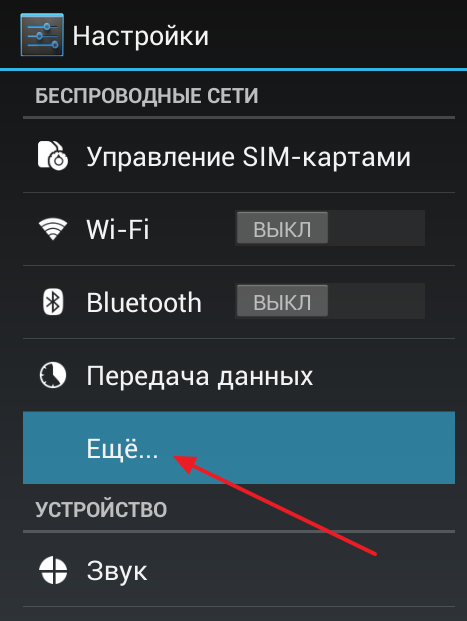
Стъпка # 3. Отидете на " Мобилна мрежа».
След отваряне разширени настройки трябва да отидете в секцията "Мобилна мрежа".
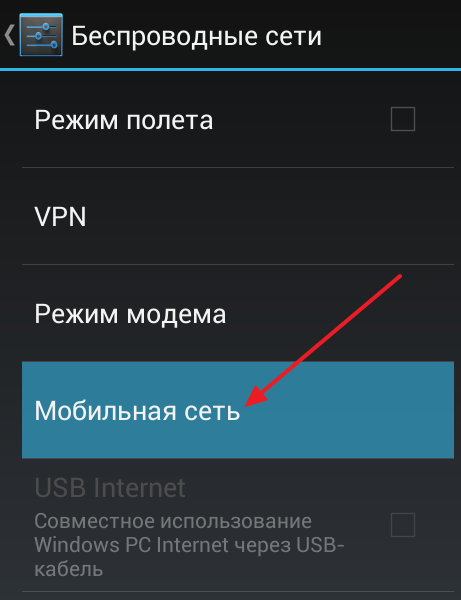
Стъпка # 4. Отворете секцията 3G услуга.
Следващата стъпка е откриването на раздела за 3G услуги.
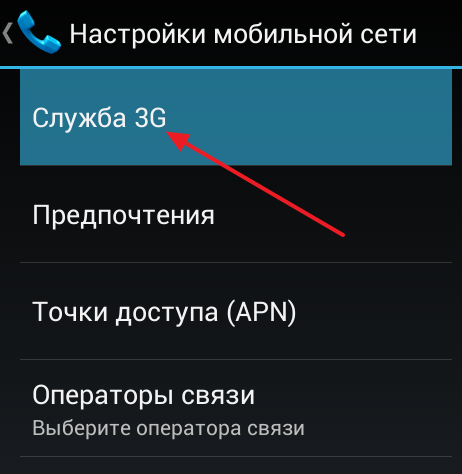
Стъпка номер 5. Включете 3G и изберете доставчик.
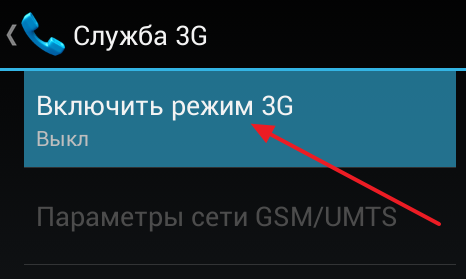
Стъпка номер 6. Включете автоматичния избор на режима на работа.
След включването на 3G, елементът за GSM / UMTS мрежови настройки се активира в секцията 3G Service. Отворете го и в менюто, което се появи, изберете "GSM / WCDMA автоматичен режим".
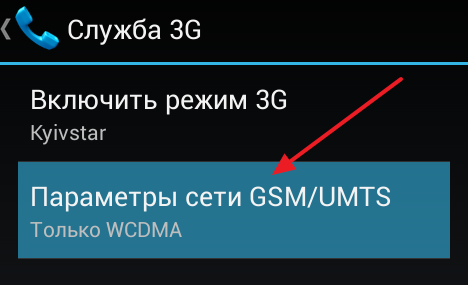
Стъпка номер 7.
Трябва също така да конфигурирате APN точки за достъп (ако не са конфигурирани преди това). Без APN интернет настройките на смартфона няма да работят. За да конфигурирате APN, върнете секцията "Мобилна мрежа" и отворете елемента "Точки за достъп (APN)". Можете да получите повече информация за конфигурирането на APN в техническата поддръжка на вашия мобилен оператор.
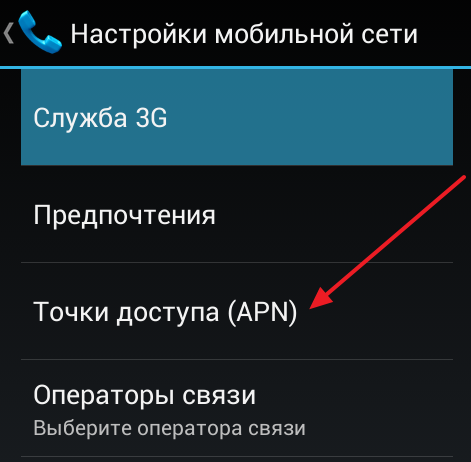
Как да активирате 3G на смартфон с Android с корпус на Samsung
Ако използвате смартфон с Android от фирматаSamsung, а след това да се даде възможност 3G трябва да направите следните стъпки.
Стъпка # 1. Отворете настройките за Android.
Първо трябва да отворите настройките за Android. Това може да се направи с помощта на пряк път на работния плот, списък на програмите или горната завеса.
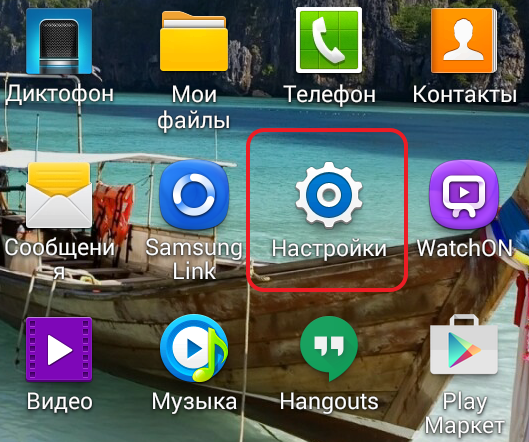
Номер на стъпка 2. Отворете секцията "Други мрежи".
След отваряне на настройките отидете в раздел "Други мрежи". Тази секция на настройките се намира в раздела "Свързвания".
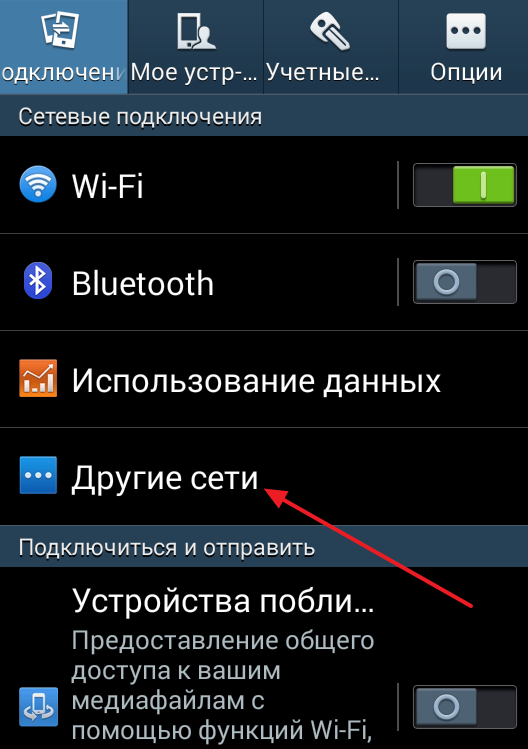
Номер на стъпка 3. Отидете в секцията "Мобилни мрежи".
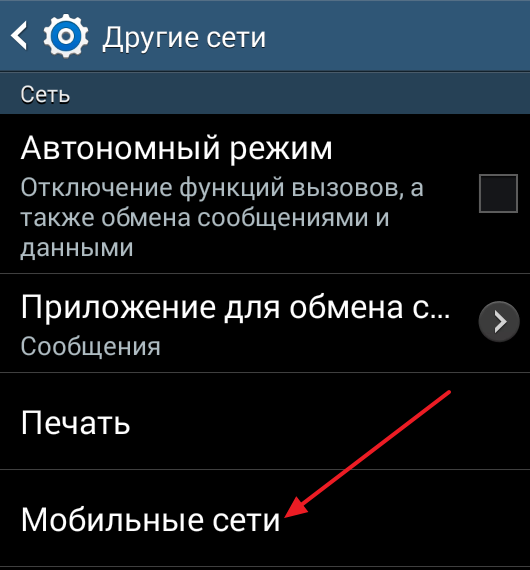
Стъпка # 4. Включете "Мобилни данни" и променете мрежовия режим на "WCDMA / GSM (автоматична връзка)".
В секцията "Мобилни мрежи" трябва да поставите отметка в квадратчето до елемента "Мобилни данни". Ако възнамерявате да използвате 3G при роуминг, трябва да поставите отметка в квадратчето до "Данни в роуминг". След това отворете елемента "Режим на мрежата" и изберете опцията "WCDMA / GSM (автоматична връзка)".

Стъпка номер 5. Конфигурирайте APN точки за достъп.
Трябва също да конфигурирате APN точки за достъп. Без тях нито 2G, нито 3G интернет ще работят. За да направите това, отворете секцията "Точки за достъп" (в секцията "Мобилни мрежи") и добавете точка за достъп с настройки, подходящи за вашия мобилен оператор. Можете да научите повече за конфигурацията на APN в техническата поддръжка на вашия мобилен оператор.

Устройствата за таблети за повече от 4 години успешно се развиват на пазара на компютърни устройства и популярността им нараства само всеки ден. Въпреки това бързият растеж на технологиите води до факта, че производителите напълно забравят да издадат допълнителни специализирани инструкции за работа и настройки за даден модул. Ето защо възникват въпроси, свързани с това как да зададете 3g на таблет или защо е счупена връзка обикновени потребители повече и по-често.
Типове връзки за 3G
Стремейки се за лидерство на пазара на таблетни устройства, производителите се опитват от всички налични сили да изберат своя притурка сред подобни устройства. Всеки от тях поема своите силни страни и способности, затова стигаме до най-наситения и разнообразен пазар.
Има три възможни метода за 3G връзка:
- Вградено - това е, когато слотът се инсталира директно в приспособлението за докосване, както при смартфоните;
- Външен кабел - нормален USB модем, който работи в мобилни мрежи;
- Извършва се външна безжична връзка Wi-Fi мрежа и в много редки случаи използвайки Bluetooth.
Кабелен модем
Този тип модем е бил и остава един от най-популярните в света и е открил широкото му използване веднага след пускането на първите лаптопи и нетбуци. когато кабелен интернет не беше толкова често срещано, а понякога единственият начин беше 3G.
Huawei e3272 е модерно мрежово оборудване, което ви позволява да използвате не само 2G / 3G мрежови ресурси, но и да работите в LTE (четвърто поколение), като същевременно осигурявате скорост до 100 Mbps. Тествани за съвместимост с всички популярни мобилни оператори в Русия. В допълнение, тя ви позволява да отидете онлайн и в чужбина, просто като използвате услугите на местна клетъчна компания.
Безжичен модем
ZTE AC30 е прост и лесен за използване 3G Wi-Fi модем, който работи според принципа:
- Получен сигнал през 3G мрежата;
- И разпространява получените ресурси чрез Wi-Fi.

Предимствата на такива устройства над конвенционалните USB устройства са:
- Липсата на външни кабели - безжична връзка;
- Автоматична конфигурация на мрежовата връзка;
- Малък размер и ергономичен дизайн.
За да проверите дейността на модема, се използва малък дисплей, където можете да видите текущото състояние на връзката, силата на сигнала, зареждането на батерията и наличието на 3G.
Настройка на мобилната мрежа
В зависимост от начина на достъп до ресурсите на мобилната мрежа, която използвате, зависи от сложността на настройките. Нека да започнем с най-простите и да продължим към по-сложните. Какво е правилното за вашето устройство - можете да определите в процеса на изучаване на материала.
3G Wi-Fi връзка
Това е един от най-лесните начини за достъп до мобилния интернет, което не изисква специализирани познания от собственика на таблетното устройство. На първо място, трябва да си купите мрежово устройство и да намерите приятен пакет от услуги за вашия регион.

След това поставете SIM карта в специално предназначеното й гнездо, тя може да се скрие под батерията, както в този случай, или да се намира извън устройството. След като инсталирате, като натиснете бутона "Power", стартирайте модема и изчакайте, докато автоматичната конфигурация стане, само тогава можете да започнете свързването.
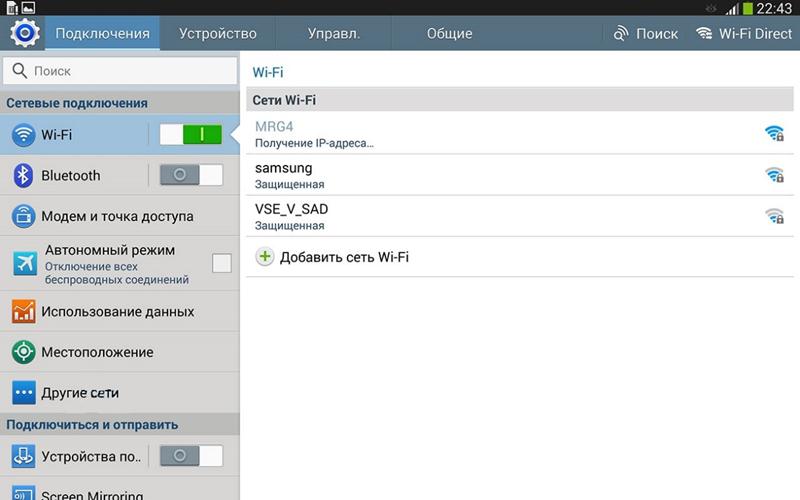
Меню за настройки на притурки
Включете таблета и стартирайте менюто общи настройкикъдето в списъка на параметрите намираме "Wi-Fi" и кликнете върху него, по същия начин придвижете плъзгача в активната позиция, както е показано на изображението. Изчакайте, докато процесът на сканиране свърши и се появят точки: намерим нашия 3G модем и се свържете, като въведете парола в специално поле.
Името точка и парола на него, може да се намери на гърба на модема, който е залепен етикет, в някои модели, информацията може да бъде указан върху кутията или отделна карта.

По време на процеса на свързване ще бъдете разпределени адрес на мрежата, след появата на думата "свързан" и иконата на мрежата в панела за известяване, можете да затворите менюто с настройки и да отидете на интернет приложения.
Вграден 3G
Когато конфигурирате вградената 3G модул ще трябва да се упражни малко усилия, така че на пръв Поставете СИМ-картата и рестартирайте устройството, а след това стартирайте менюто за настройки и следвайте указанията на изображенията по-долу.
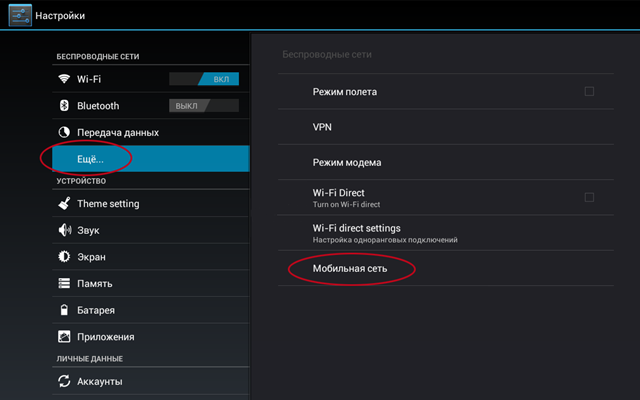
Мобилна мрежа
След отваряне на настройките изберете опцията "Още" и след това "Мобилна мрежа" в десния прозорец.
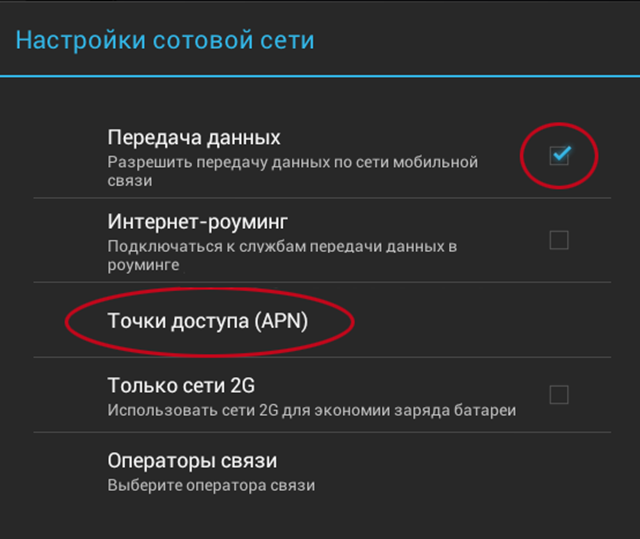
Мрежова връзка
При тази стъпка не забравяйте да поставите отметка в квадратчето до елемента "Пренос на данни" и да преминете към параметъра на точката за достъп. В отворения прозорец, чрез допълнителното меню създаваме шаблон на нова точка.
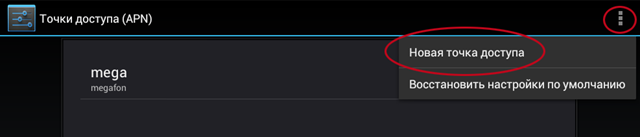
Създаване на точки
За да работи връзката правилно, е необходимо да се попълни списъкът с параметри с необходимите данни, които са представени на уебсайта на оператора. Въпреки това, за удобството на потребителите, данните на мобилните оператори бяха събрани в една таблица, която се намира точно под нея.

Точков шаблон
След влизането, запишете точката и рестартирайте системата. Само сега отново включете прехвърлянето на данни в бързия контролен панел и можете да отидете на сърфиране в интернет.
| оператор | APN | потребител | парола |
| MTS | internet.mts.ru | mTS | mTS |
| най-краткото разстояние | internet.beeline.ru | най-краткото разстояние | най-краткото разстояние |
| Теле2 Интернет | internet.tele2.ru | Празна е | Празна е |
| мегафон | интернет | gData | gData |
Ако не сте могли да се свържете, това означава, че на етапа на създаване на точка, липсваше информация, повтаряйте всичко от самото начало.
Ако таблетът ви поддържа разговори и съобщения, можете да поръчате автоматични настройки, чрез сайта на оператора или директно, като се обадите на службата за поддръжка.
Настройка на USB модем
Android е специфична система, която не поддържа стандартна технология Plug and Play и следователно просто свързване на модем и незабавно започване да го използвате ще се провали. За да направите това, първо трябва да изтеглите безплатно приложение за 3G модем превключвател за ZTE и Huawei
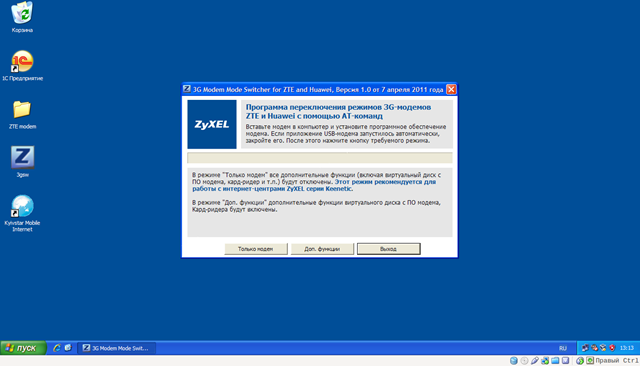
Работна маса
След изтеглянето, стартирайте програмата, извадете SIM картата от модема и го свържете с компютъра. В програмата за правилната работа на модема трябва да кликнете само върху модема, който всъщност правим. След завършване на процеса:
- Затворете прозореца на приложението
- Изключете модема;
- Върнете SIM картата на място и свържете модема към таблета.

Връзката се осъществява чрез специален кабел, който трябва да бъде закупен самостоятелно. След като модемът е свързан, отидете в PlayMarket и изтеглете инструмента: PPP Widget, който ще ви помогне да настроите външно мрежово устройство.
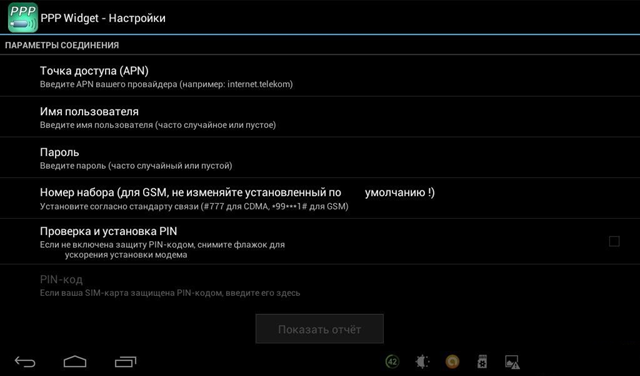
Основен прозорец на програмата
След инсталирането на помощната програма ще се покаже приложение в менюто на приложението или на работния плот, за да стартирате настройките. Моля, обърнете внимание, че същите параметри ще се използват за настройка като за настройване на вградения 3G, с изключение на един детайл.
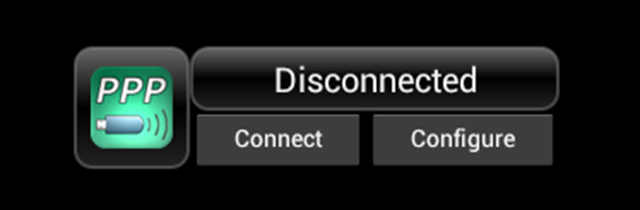
В елемента "Номер за набиране" трябва да посочите: * 99 #, което е по подразбиране за всички оператори. Също така извършете запаметяване и изход, където чрез натискане на бутона Connect, в приспособлението, стартирайте мобилната мрежа.
Проблеми при инсталирането на 3G
- Постоянно прекъсване на връзката. Най-вероятно мобилен оператор извършват работи по поддръжката или влошават атмосферните условия на улицата.
- Таблетът не вижда модема. Опитайте се да го свържете с друго устройство, ако всичко е наред, кабелът може да е повреден или устройствата са несъвместими.
- Не се свързва с интернет. Проверете салдото си, достъпът може да бъде блокиран поради сметка минус или данните са въведени неправилно - проверете ги отново.
- Безжичният модем не работи. Най-вероятно батерията се зарежда, така че незабавно да я свържете към мрежата.
- Модемът не се включва. Презаредете, ако индикаторите са изключени, което означава, че устройството е неуспешно, за съжаление, ремонтът му ще струва като нов модем.
Nexus и USB модем
"Как да настроите 3G на таблет или смартфон с Android?"
Имате ли проблем с настройването на интернет на вашия таблет или смартфон? А автоматичните настройки не идват или не се запазват. Няма значение, ще се опитаме да ви помогнем да разрешите този проблем.
списък APN настройки за 3G оператори:
|
оператор |
логин |
парола |
|
|
Интертелеком |
#777 |
||
|
PeopleNET |
#777 |
8092X XXXXXX @ people. нето Къде е x - това е телефонен номер |
000000 |
|
Ukrtelecom / Trimob / Utel |
3g.utel.ua |
utel |
1111 |
|
Kyivstar |
интернет |
оставете празен |
оставете празен |
|
Kyivstar по договора |
www.kyivstar.net |
оставете празен |
оставете празен |
|
LifeCell |
интернет |
оставете празен |
оставете празен |
|
MTS Украйна |
интернет |
оставете празен |
оставете празен |
В зависимост от версията на Android и използваното устройство типът на менюто и местоположението на необходимите опции може да се различават от тези, които разполагаме. Но принципът остава същият! Трябва да създадете нов "APN" с необходимите настройки в настройките за достъп до интернет връзка.
Друг пример за конфигурация е индуциран в HTC One Dual Sim.
1. Първо инсталирайте 3G-SIM карта в съответния слот на вашето устройство (виж инструкциите на устройството), обикновено това е слот 1. И ако това е таблет, първо премахнете заявката за ПИН на SIM картата. Позволете ми да ви напомня, че CDMA таблетките работят без Sim-карти, те са програмирани.
2. След като устройството намери мрежата, продължете с настройването на достъпа. За да направите това, отидете в менюто на вашето устройство и намерете там елемента - Настройки.
3. Отидете до точката - Мобилен интернет, Позволете ми да ви напомня, че желаният от Вас елемент може да се различава и настройката за APN може да бъде например в елемента "ПОВЕЧЕ".
5. Сега отидете в менюто - точки за достъп до Интернет.
6. Ще се отвори списък с вече създадени APN настройки. Кликнете горе вдясно върху менюто.
7. Ще се отвори подменю, в което ще изберем - Създаване на APN.
8. Ще се отвори нов APN с празни настройки, може би някои неща няма да бъдат празни, тъй като нещо може да се измъкне от SIM картата. Но вие не ги докосвате, трябва да попълните само онези, които отбелязахме.
9. Тъй като създаваме 3G от Intertelecom, имаме подходящите настройки. И ние отбелязваме един елемент - името "име APN", в този момент, да се посочи името на оператора, който настройвате, така че да не се бърка между тях. И сам по себе си, този елемент не засяга нищо - това е само името на настройката.
APN настройки за всеки 3G оператор, можете да намерите в самото начало на тази статия!
10. След попълване на всички необходими елементи и проверка за грешки, кликнете върху бутона за меню в горния десен ъгъл.
11. И запазете създадения APN.
12. След това превключваме стандартната операция по интернет към създадения от нас APN - както е посочено на снимката.
13. Не забравяйте да проверите и конфигурирате режима на работа на слота (имаме слот номер 1). За да направите това, преминете към точка - Мрежов режим.
14. И тук сме задали принудителния режим на работа. Тъй като имаме Intertelecom, настройваме само режима CDMA.
15. След това трябва да спечелите всичко и ще видите дългоочакваната 3G икона в горния панел на работния плот. И не забравяйте да активирате прехвърлянето на данни (икона 3G в контекстното меню).
На различни устройства иконите може да се различават например и да показват две мрежи наведнъж, "1x" е гласовата връзка + 2G интернет и иконата "3G" мрежи. Но в GSM смартфони често светят "H" или "H +", което показва нивото на HSDPA и HSDPA +. Пример в снимката по-долу.


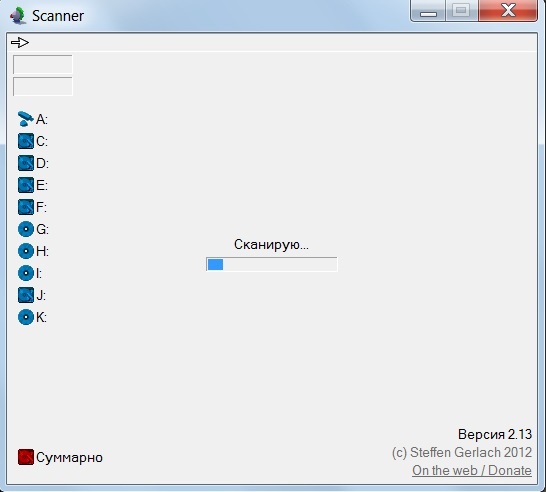 Сравнение на WinDirStat с платено съответствие с TreeSize
Сравнение на WinDirStat с платено съответствие с TreeSize Достъп до мрежата на екрана на някой друг: свържете се дистанционно към компютър през интернет
Достъп до мрежата на екрана на някой друг: свържете се дистанционно към компютър през интернет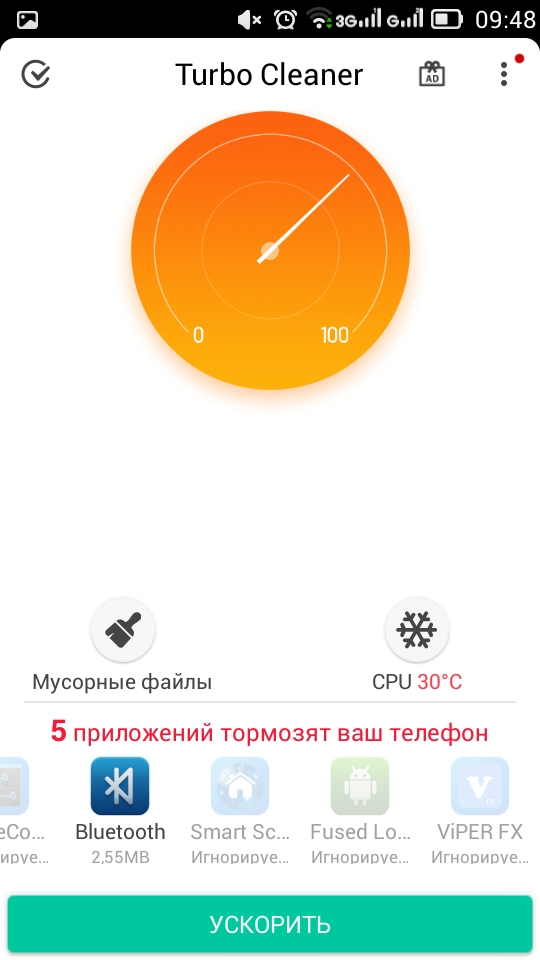 Почистване на системата на Android
Почистване на системата на Android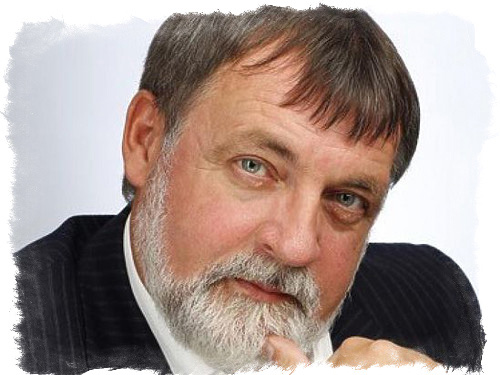 Литвинен календар за всеки ден
Литвинен календар за всеки ден